Τελευταία ενημέρωση 24 Ιανουαρίου 2022
Τα αξιόπιστα έγγραφα είναι αρχεία που έχουν επισημανθεί ως αξιόπιστα με την ενεργοποίηση ενεργού περιεχομένου σε αυτά.
Το ενεργό περιεχόμενο (μακροεντολές, στοιχεία ελέγχου ActiveX, συνδέσεις δεδομένων και ούτω καθεξής) ανοίγει χωρίς προειδοποίηση της Γραμμής μηνυμάτων, αφού επισημάνετε το αρχείο ως αξιόπιστο. Για ένα αξιόπιστο έγγραφο, δεν θα εμφανίζεται ερώτηση όταν ανοίγετε το αρχείο, ακόμα και αν έχει προστεθεί νέο ενεργό περιεχόμενο ή γίνονται αλλαγές στο υπάρχον ενεργό περιεχόμενο. Ωστόσο, το προτρεπικό μήνυμα εμφανίζεται εάν το αρχείο έχει μετακινηθεί από την τελευταία φορά που ορίσετε το αρχείο ως αξιόπιστο.
Όταν ένα έγγραφο θεωρείται αξιόπιστο, δεν ανοίγει σε Προστατευμένη προβολή. Επομένως, θα πρέπει να θεωρείτε αξιόπιστα τα έγγραφα μόνο εάν εμπιστεύεστε την προέλευση του αρχείου.
Σημείωση: Εάν ένα αρχείο, που δεν περιλαμβάνει ενεργό περιεχόμενο, ανοίξει σε Προστατευμένη προβολή, και ενεργοποιήσετε την επεξεργασία, το αρχείο ορίζεται ως αξιόπιστο και δεν θα ανοίγει πλέον σε Προστατευμένη προβολή. Ωστόσο, εάν το αρχείο περιέχει ενεργό περιεχόμενο, θα εμφανίζεται μια Γραμμή μηνυμάτων για το απενεργοποιημένο ενεργό περιεχόμενο, έως ότου ενεργοποιήσετε το περιεχόμενο. Το ενεργό περιεχόμενο δεν ενεργοποιείται αυτόματα όταν βγαίνετε από την Προστατευμένη προβολή.
Δημιουργία αξιόπιστων εγγράφων
Όταν ανοίγετε ένα νέο αρχείο με ενεργό περιεχόμενο (συνδέσεις δεδομένων, μακροεντολές κ.ο.κ.), εμφανίζεται η Γραμμή μηνυμάτων, επειδή το ενεργό περιεχόμενο μπορεί να περιέχει ιούς ή άλλους κινδύνους ασφαλείας, που μπορεί να προκαλέσουν ζημιά στον υπολογιστή σας ή στο δίκτυο της εταιρείας σας.

Ωστόσο, εάν εμπιστεύεστε την προέλευση του αρχείου ή εάν γνωρίζετε ότι το ενεργό περιεχόμενο είναι ασφαλές (για παράδειγμα αν η μακροεντολή έχει υπογραφεί από έναν αξιόπιστο εκδότη), τότε μπορείτε να ενεργοποιήσετε το ενεργό περιεχόμενο του αρχείου. Έτσι το έγγραφο αυτό ορίζεται ως αξιόπιστο. Όταν ανοίξετε ξανά το αρχείο, η Γραμμή μηνυμάτων δεν θα εμφανιστεί.
Προσοχή: Μην ενεργοποιείτε ποτέ περιεχόμενο σε ένα έγγραφο εάν δεν είστε βέβαιοι τι κάνει αυτή η μακροεντολή. Οι κακόβουλες μακροεντολές χρησιμοποιούνται συχνά από εισβολείς για τη διανομή λογισμικού κακόβουλης λειτουργίας.
Ορισμένα αρχεία δεν μπορούν να οριστούν ως αξιόπιστα έγγραφα
Υπάρχουν περιπτώσεις όπου είναι αδύνατο να ορίσετε ένα αρχείο ως αξιόπιστο έγγραφο. Για παράδειγμα, ένας ή πολλοί τύποι ενεργού περιεχομένου έχουν απενεργοποιηθεί, όταν προσπαθείτε να ανοίξετε το αρχείο. Το ενεργό περιεχόμενο μπορεί να απενεργοποιηθεί, εάν:
-
Ο διαχειριστής συστήματος έχει ορίσει πολιτική ασφαλείας για απενεργοποίηση ενός συγκεκριμένου τύπου ενεργού περιεχομένου για την εταιρεία σας (για παράδειγμα Απενεργοποίηση όλων των μακροεντολών χωρίς ειδοποίηση). Σε αυτήν την περίπτωση, εάν ανοίξετε ένα αρχείο με μακροεντολές και συνδέσεις δεδομένων, το αρχείο δεν μπορεί να οριστεί ως αξιόπιστο, επειδή οι μακροεντολές είναι απενεργοποιημένες όταν ανοίγει το αρχείο.
-
Έχετε αλλάξει τις ρυθμίσεις του Κέντρου αξιοπιστίας για έναν ή περισσότερους τύπους ενεργού περιεχομένου.
Για να δείτε τις ρυθμίσεις ασφαλείας σας, κάντε κλικ στην καρτέλα Αρχείο. Κάντε κλικ στις Επιλογές. Κάντε κλικ στο Κέντρο αξιοπιστίας και, στη συνέχεια, κάντε κλικ στην επιλογή Ρυθμίσεις Κέντρου αξιοπιστίας. Επίσης μπορείτε να μάθετε περισσότερα στην ενότητα Προβολή των επιλογών και των ρυθμίσεών μου στο Κέντρο αξιοπιστίας.
-
Το αρχείο έχει ανοιχτεί από μη ασφαλή θέση, όπως τον προσωρινό φάκελο Internet (TIF) ή το φάκελο Temp
-
Εάν η δυνατότητα έχει απενεργοποιηθεί από το διαχειριστή του συστήματός σας για τις θέσεις δικτύου ή για όλες τις θέσεις
-
Εάν το αρχείο που προσπαθείτε να ορίσετε ως αξιόπιστο είναι πρότυπο, όπως αρχεία με επεκτάσεις .dot, .dotx ή .dotmdotx ή .dotm
Για αυτά τα αρχεία, κάντε κλικ στην επιλογή Ενεργοποίηση όλου του περιεχομένου για να ενεργοποιήσετε το ενεργό περιεχόμενο για αυτήν την περίοδο λειτουργίας. Έτσι ενεργοποιείται το περιεχόμενο για μία φορά μόνο. Η Γραμμή μηνυμάτων εμφανίζεται όταν ανοίγετε ξανά το αρχείο.
Το ακόλουθο παράδειγμα αποτελεί απεικόνιση της περιοχής Προειδοποίηση ασφαλείας, όταν ένα αρχείο δεν είναι αξιόπιστο.
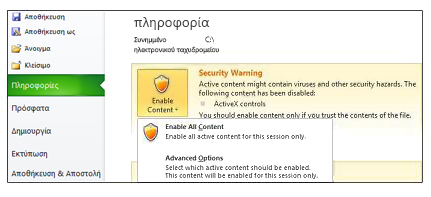
Ορισμός εγγράφων δικτύου ως αξιόπιστων
Είναι σημαντικό να προσέχετε, πριν ορίσετε ορισμένα έγγραφα δικτύου ως αξιόπιστα, διότι άλλα άτομα μπορεί να αλλοιώσουν τα αρχεία δικτύου και να αλλάξουν το ενεργό περιεχόμενο που περιλαμβάνουν. Για να ελαττώσετε τις πιθανότητες κινδύνων ασφαλείας, πρέπει να εμπιστεύεστε τα αρχεία μιας θέσης δικτύου που διαθέτει έλεγχο πρόσβασης ή που δημιουργήθηκαν από το διαχειριστή του συστήματος.
Εμφανίζεται ένα παράθυρο διαλόγου Προειδοποίηση ασφαλείας όταν προσπαθείτε να ορίσετε ως αξιόπιστο ένα αρχείο που προέρχεται από μια θέση δικτύου. Μπορείτε να κάνετε κλικ στην επιλογή Να μην εμφανιστεί ξανά αυτό το μήνυμα στο παράθυρο διαλόγου και έτσι το παράθυρο διαλόγου δεν θα εμφανιστεί ποτέ ξανά. Επιπλέον, μπορείτε να απενεργοποιήσετε τη δυνατότητα, κάνοντας κλικ στην επιλογή Όχι στο παράθυρο διαλόγου Προειδοποίηση ασφαλείας.
Απενεργοποίηση δυνατότητας Αξιόπιστων εγγράφων για θέσεις δικτύου
Μπορείτε να απενεργοποιήσετε τη δυνατότητα Αξιόπιστων εγγράφων, για θέσεις δικτύου, κάνοντας την κατάλληλη επιλογή στο Κέντρο αξιοπιστίας.
-
Κάντε κλικ στην καρτέλα Αρχείο.
-
Πατήστε Επιλογές.
-
Επιλέξτε Κέντρο αξιοπιστίας και, στη συνέχεια Ρυθμίσεις κέντρου αξιοπιστίας.
-
Κάντε κλικ στο κουμπί Αξιόπιστα έγγραφα.
-
Απενεργοποιήστε το πλαίσιο ελέγχου Δυνατότητα χαρακτηρισμού εγγράφων σε ένα δίκτυο ως αξιόπιστων.
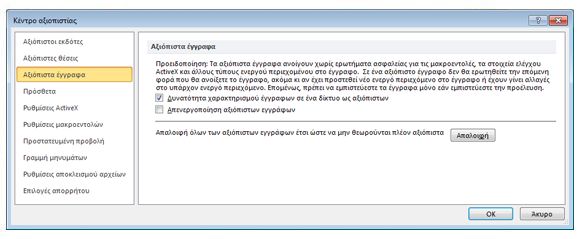
Προβολή ή τροποποίηση ρυθμίσεων Αξιόπιστων εγγράφων στο Κέντρο αξιοπιστίας
Μπορείτε να προβάλετε ή να αλλάξετε τις ρυθμίσεις Αξιόπιστων εγγράφων στο Κέντρο αξιοπιστίας. Η πραγματοποίηση αλλαγών παρέχει ή απενεργοποιεί τη δυνατότητα δημιουργίας αξιόπιστων εγγράφων, που προστατεύει τον υπολογιστή σας και το δίκτυο της εταιρείας σας από πιθανώς κακόβουλο κώδικα σε ενεργό περιεχόμενο.
-
Κάνετε κλικ στην καρτέλα Αρχείο.
-
Πατήστε Επιλογές.
-
Επιλέξτε Κέντρο αξιοπιστίας και, στη συνέχεια Ρυθμίσεις κέντρου αξιοπιστίας.
-
Κάντε κλικ στο κουμπί Αξιόπιστα έγγραφα.
-
Κάντε επιλογές για τα αξιόπιστα έγγραφα που θέλετε.
Επεξήγηση ρυθμίσεων Αξιόπιστων εγγράφων
-
Δυνατότητα χαρακτηρισμού εγγράφων σε ένα δίκτυο ως αξιόπιστων Το παράθυρο διαλόγου Προειδοποίηση ασφαλείας δεν εμφανίζεται πλέον για αρχεία σε θέσεις δικτύου.
-
Απενεργοποίηση αξιόπιστων εγγράφων Εμφανίζεται το παράθυρο διαλόγου Προειδοποίηση ασφαλείας για τα αρχεία, κάθε φορά που τα ανοίγετε.
-
Απαλοιφή όλων των αξιόπιστων εγγράφων έτσι ώστε να μην θεωρούνται πλέον αξιόπιστα Κάντε κλικ στο κουμπί Απαλοιφή, για να διαγράψετε τη λίστα εγγράφων που ήταν προηγουμένως αξιόπιστα.










